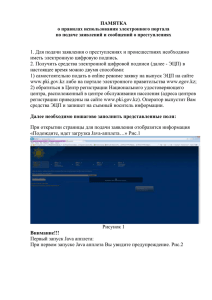Памятка пользователю раздела корпоративного веб
реклама
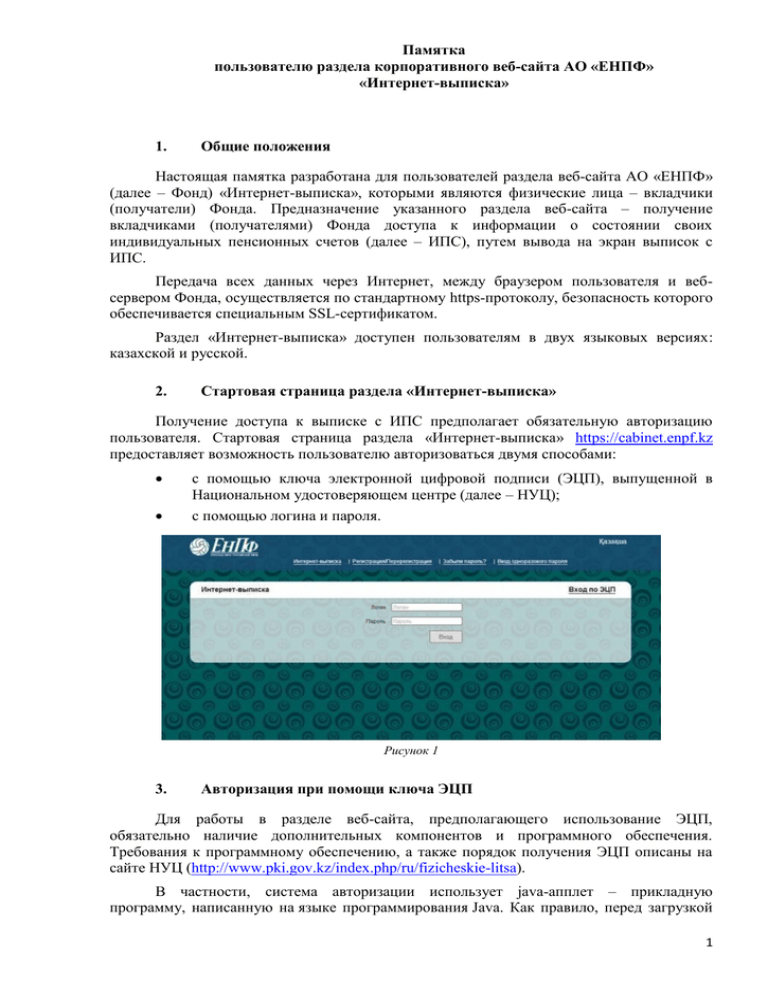
Памятка пользователю раздела корпоративного веб-сайта АО «ЕНПФ» «Интернет-выписка» 1. Общие положения Настоящая памятка разработана для пользователей раздела веб-сайта АО «ЕНПФ» (далее – Фонд) «Интернет-выписка», которыми являются физические лица – вкладчики (получатели) Фонда. Предназначение указанного раздела веб-сайта – получение вкладчиками (получателями) Фонда доступа к информации о состоянии своих индивидуальных пенсионных счетов (далее – ИПС), путем вывода на экран выписок с ИПС. Передача всех данных через Интернет, между браузером пользователя и вебсервером Фонда, осуществляется по стандартному https-протоколу, безопасность которого обеспечивается специальным SSL-сертификатом. Раздел «Интернет-выписка» доступен пользователям в двух языковых версиях: казахской и русской. 2. Стартовая страница раздела «Интернет-выписка» Получение доступа к выписке с ИПС предполагает обязательную авторизацию пользователя. Стартовая страница раздела «Интернет-выписка» https://cabinet.enpf.kz предоставляет возможность пользователю авторизоваться двумя способами: с помощью ключа электронной цифровой подписи (ЭЦП), выпущенной в Национальном удостоверяющем центре (далее – НУЦ); с помощью логина и пароля. Рисунок 1 3. Авторизация при помощи ключа ЭЦП Для работы в разделе веб-сайта, предполагающего использование ЭЦП, обязательно наличие дополнительных компонентов и программного обеспечения. Требования к программному обеспечению, а также порядок получения ЭЦП описаны на сайте НУЦ (http://www.pki.gov.kz/index.php/ru/fizicheskie-litsa). В частности, система авторизации использует java-апплет – прикладную программу, написанную на языке программирования Java. Как правило, перед загрузкой 1 java-апплета, браузер может выдать запрос о необходимости запуска этого апплета на данном сайте (см. рисунок 2), при этом в различных браузерах, предупреждения могут выдаваться по-разному). Для дальнейшей работы, пользователю требуется разрешить запуск апплета. Необходимо принять во внимание, что загрузка апплета занимает определенное время, зависящее от скорости соединения с интернетом. Рисунок 2 Также система безопасности перед запуском java-апплета выдаст информацию о производителе этого апплета (см. рисунок 3). Рекомендуется установить галочку «Do not show this again for apps from the publisher and location above», и нажать кнопку «Run», чтобы в дальнейшем данное предупреждение не выводилось на экран. Рисунок 3 После загрузки апплета, в форме «Авторизация» пользователю необходимо из раскрывающегося списка выбрать устройство, на котором у него располагается ключ ЭЦП (см. рисунок 4). Рисунок 4 2 3.1. Использование ЭЦП в виде файлового сертификата Если ключ ЭЦП находится на компьютере пользователя в виде файла (так называемый, файловый сертификат), то после выбора пункта «Ваш компьютер» необходимо указать путь к этому файлу, вызвав диалоговое окно выбора файла (см. рисунки 5 и 6). Рисунок 5 Рисунок 6 Следует учесть, что для авторизации на веб-сайте необходимо использовать ключи ЭЦП, которые предназначены для аутентификации (название файла начинается на AUTH_RSA_). После выбора файла и закрытия диалогового окна необходимо нажать кнопку «Войти». Для получения доступа java-апплета к файлу необходимо ввести в появившемся диалоговом окне пароль доступа – PIN (см. рисунок 7). Рисунок 7 Внимание: в случае выбора файла, который не предназначен аутентификации, апплет выдаст сообщение об ошибке (см. рисунок 8). для 3 Рисунок 8 Также следует учесть, что для доступа к интернет-выписке должны использоваться только ключи ЭЦП, выпущенные для физических лиц. Ключи ЭЦП, выпущенные для юридических лиц приниматься для авторизации не будут. 3.2. Использование ЭЦП на специальных защищенных носителях Если ключ ЭЦП находится на специальном защищенном носителе, предназначенном для хранения ключей ЭЦП (удостоверение личности нового образца, Kaztoken, eToken и др.), то после выбора этого устройства в выпадающем списке, для отображения списка ключей необходимо нажать на кнопку «Обновить» (см. рисунок 9). Рисунок 9 Для получения доступа java-апплета к защищенному носителю необходимо ввести в появившемся диалоговом окне пароль доступа к нему – PIN (см. рисунок 10). Рисунок 10 В случае ввода правильного PIN, в выпадающем списке отобразится перечень ключей ЭЦП, находящихся в выбранном ключевом контейнере (см. рисунок 11). При этом, в выпадающем списке будут отображаться только те ключи ЭЦП, которые предназначены для аутентификации. После выбора необходимого ключа ЭЦП необходимо нажать кнопку «Войти». 4 Рисунок 11 3.3. Проверка ЭЦП Для завершения авторизации производится проверка используемого ключа ЭЦП на соответствие необходимым требованиям, а также поиск в базе данных Фонда вкладчика (получателя) с реквизитами, указанными в сертификате ЭЦП. В случае успешного прохождения всех проверок, на экране отобразится выписка с ИПС. В случае нарушения какого-либо из требований, на экран выйдет окно с результатом проверки ЭЦП, с указанием перечня ошибок (см. рисунок 12). Рисунок 12 4. Авторизация при помощи логина и пароля Для получения логина и пароля пользователю предварительно необходимо заключить дополнительное соглашение для выбора интернет-выписки как способа информирования (далее – Дополнительное соглашение). 5 5. Регистрация на сайте Пользователи, заключившие Дополнительное соглашение, могут самостоятельно зарегистрироваться на сайте и присвоить себе логин и пароль для дальнейшей авторизации на сайте. Для регистрации необходимо в форме соответствующего подраздела https://cabinet.enpf.kz/Registration.aspx указать свои реквизиты: фамилию, имя, отчество, ИИН и номер мобильного телефона (или адрес электронной почты), после чего нажать на кнопку «Отправить» (см. рисунок 13). Следует помнить, что вводимые реквизиты должны полностью совпадать с теми, которые были указаны при заключении Дополнительного соглашения. При этом, регистр введенных символов (строчные или заглавные) роли не играет. Рисунок 13 В случае если по введенным реквизитам в базе данных Фонда вкладчик (получатель) не будет найден, то соответствующая ошибка отобразится на экране. В случае успешной идентификации, пользователю на указанный адрес электронной почты будет направлено сообщение, содержащее одноразовый пароль. Также на экране отобразится ссылка на подраздел ввода одноразового пароля https://cabinet.enpf.kz/OneOffPage.aspx. Перейдя в данный подраздел пользователю необходимо ввести полученный им одноразовый пароль, а также указать логин и пароль, которые он хочет на себя зарегистрировать (см. рисунок 14). Внимание! Одноразовый пароль содержит только цифры и латинские буквы. Рисунок 14 Если одноразовый пароль, а также новые логин и пароль введены корректно, то процесс регистрации завершится, и пользователю будет предложено перейти в раздел для авторизации https://cabinet.enpf.kz. В противном случае, на экране отобразится сообщение с текстом ошибки. 6 6. Просмотр выписки В случае успешной авторизации, пользователю на экране отобразится выписка с ИПС. По умолчанию, открывается выписка с ИПС за счет обязательных пенсионных взносов за последний год. Если у пользователя есть и другие ИПС (например, за счет добровольных пенсионных взносов), то для просмотра выписки по этим ИПС, в выпадающем списке договоров он может выбрать соответствующий договор. Также пользователь может задать другой период для формирования выписки (см. рисунок 15). При этом конечная дата периода не может превышать дату, являющуюся операционным днем, установленным в данный момент в Фонде. Рисунок 15 7